“ಜಾಹೀರಾತು 20 ನೇ ಶತಮಾನದ ಶ್ರೇಷ್ಠ ಕಲೆಗಳಲ್ಲಿ ಒಂದಾಗಿದೆ” ... ಬಹುಶಃ ಇದನ್ನು ಪೂರ್ಣಗೊಳಿಸಬಹುದಿತ್ತು, ಆದರೆ ಒಂದಲ್ಲ ಆದರೆ: ಕೆಲವೊಮ್ಮೆ ಇದು ಮಾಹಿತಿಯ ಸಾಮಾನ್ಯ ಗ್ರಹಿಕೆಗೆ ಅಡ್ಡಿಪಡಿಸುತ್ತದೆ, ವಾಸ್ತವವಾಗಿ, ಬಳಕೆದಾರರು ಈ ಅಥವಾ ಅದಕ್ಕೆ ಹೋಗುವುದರ ಮೂಲಕ ಬರುತ್ತಾರೆ ಮತ್ತೊಂದು ಸೈಟ್.
ಈ ಸಂದರ್ಭದಲ್ಲಿ, ಬಳಕೆದಾರನು ಎರಡು "ದುಷ್ಟ" ಗಳಿಂದ ಆರಿಸಬೇಕಾಗುತ್ತದೆ: ಒಂದೋ ಜಾಹೀರಾತಿನ ಸಮೃದ್ಧಿಯನ್ನು ಇಟ್ಟುಕೊಳ್ಳಿ ಮತ್ತು ಅದನ್ನು ಗಮನಿಸುವುದನ್ನು ನಿಲ್ಲಿಸಿ, ಅಥವಾ ಅದನ್ನು ನಿರ್ಬಂಧಿಸುವ ಹೆಚ್ಚುವರಿ ಪ್ರೋಗ್ರಾಂಗಳನ್ನು ಸ್ಥಾಪಿಸಿ, ಮತ್ತು ಆ ಮೂಲಕ ಪ್ರೊಸೆಸರ್ ಅನ್ನು ಲೋಡ್ ಮಾಡಿ ಮತ್ತು ಕಂಪ್ಯೂಟರ್ ಅನ್ನು ಒಟ್ಟಾರೆಯಾಗಿ ನಿಧಾನಗೊಳಿಸುತ್ತದೆ. ಮೂಲಕ, ಈ ಪ್ರೋಗ್ರಾಂಗಳು ಕಂಪ್ಯೂಟರ್ ಅನ್ನು ನಿಧಾನಗೊಳಿಸಿದರೆ - ಅರ್ಧದಷ್ಟು ತೊಂದರೆ, ಕೆಲವೊಮ್ಮೆ ಅವು ಸೈಟ್ನ ಹಲವು ಅಂಶಗಳನ್ನು ಮರೆಮಾಡುತ್ತವೆ, ಅದು ಇಲ್ಲದೆ ನಿಮಗೆ ಅಗತ್ಯವಿರುವ ಮೆನುಗಳು ಅಥವಾ ಕಾರ್ಯಗಳನ್ನು ನೀವು ನೋಡುವುದಿಲ್ಲ! ಹೌದು, ಮತ್ತು ಸಾಮಾನ್ಯ ಜಾಹೀರಾತುಗಳು ಇತ್ತೀಚಿನ ಸುದ್ದಿ, ಹೊಸ ಉತ್ಪನ್ನಗಳು ಮತ್ತು ಪ್ರವೃತ್ತಿಗಳನ್ನು ಗಮನದಲ್ಲಿರಿಸಿಕೊಳ್ಳಲು ನಿಮಗೆ ಅನುಮತಿಸುತ್ತದೆ ...
ಈ ಲೇಖನದಲ್ಲಿ, ಗೂಗಲ್ ಕ್ರೋಮ್ನಲ್ಲಿ ಜಾಹೀರಾತುಗಳನ್ನು ಹೇಗೆ ನಿರ್ಬಂಧಿಸುವುದು ಎಂಬುದರ ಕುರಿತು ನಾವು ಮಾತನಾಡುತ್ತೇವೆ - ಅತ್ಯಂತ ಜನಪ್ರಿಯ ಇಂಟರ್ನೆಟ್ ಬ್ರೌಸರ್ಗಳಲ್ಲಿ!
ಪರಿವಿಡಿ
- 1. ಸ್ಟ್ಯಾಂಡರ್ಡ್ ಬ್ರೌಸರ್ ಕಾರ್ಯದಿಂದ ಜಾಹೀರಾತು ನಿರ್ಬಂಧಿಸುವುದು
- 2. ಆಡ್ಗಾರ್ಡ್ - ಜಾಹೀರಾತು ನಿರ್ಬಂಧಿಸುವ ಪ್ರೋಗ್ರಾಂ
- 3. ಆಡ್ಬ್ಲಾಕ್ - ಬ್ರೌಸರ್ ವಿಸ್ತರಣೆ
1. ಸ್ಟ್ಯಾಂಡರ್ಡ್ ಬ್ರೌಸರ್ ಕಾರ್ಯದಿಂದ ಜಾಹೀರಾತು ನಿರ್ಬಂಧಿಸುವುದು
Google Chrome ಈಗಾಗಲೇ ಡೀಫಾಲ್ಟ್ ವೈಶಿಷ್ಟ್ಯವನ್ನು ಹೊಂದಿದ್ದು ಅದು ನಿಮ್ಮನ್ನು ಅನೇಕ ಪಾಪ್-ಅಪ್ಗಳಿಂದ ರಕ್ಷಿಸುತ್ತದೆ. ಇದನ್ನು ಸಾಮಾನ್ಯವಾಗಿ ಪೂರ್ವನಿಯೋಜಿತವಾಗಿ ಸಕ್ರಿಯಗೊಳಿಸಲಾಗುತ್ತದೆ, ಆದರೆ ಕೆಲವೊಮ್ಮೆ ... ಪರಿಶೀಲಿಸುವುದು ಉತ್ತಮ.
ಮೊದಲು ನಿಮ್ಮ ಬ್ರೌಸರ್ ಸೆಟ್ಟಿಂಗ್ಗಳಿಗೆ ಹೋಗಿ: ಮೇಲಿನ ಮೂಲೆಯಲ್ಲಿ ಬಲಭಾಗದಲ್ಲಿ "ಕ್ಲಿಕ್ ಮಾಡಿಮೂರು ಪಟ್ಟಿಗಳು"ಮತ್ತು" ಸೆಟ್ಟಿಂಗ್ಸ್ "ಮೆನು ಆಯ್ಕೆಮಾಡಿ.
ಮುಂದೆ, ಮಿತಿಗೆ ಸ್ಕ್ರಾಲ್ ಮಾಡಿ ಮತ್ತು ಶಾಸನವನ್ನು ನೋಡಿ: "ಸುಧಾರಿತ ಸೆಟ್ಟಿಂಗ್ಗಳನ್ನು ತೋರಿಸಿ".

ಈಗ, "ವೈಯಕ್ತಿಕ ಡೇಟಾ" ವಿಭಾಗದಲ್ಲಿ, "ವಿಷಯ ಸೆಟ್ಟಿಂಗ್ಗಳು" ಬಟನ್ ಕ್ಲಿಕ್ ಮಾಡಿ.

ಮುಂದೆ, ನೀವು "ಪಾಪ್-ಅಪ್ಗಳು" ವಿಭಾಗವನ್ನು ಕಂಡುಹಿಡಿಯಬೇಕು ಮತ್ತು "ಎಲ್ಲಾ ಸೈಟ್ಗಳಲ್ಲಿ ಪಾಪ್-ಅಪ್ಗಳನ್ನು ನಿರ್ಬಂಧಿಸಿ (ಶಿಫಾರಸು ಮಾಡಲಾಗಿದೆ)" ಐಟಂ ಎದುರು "ವೃತ್ತ" ವನ್ನು ಹಾಕಬೇಕು.
ಅದು ಇಲ್ಲಿದೆ, ಈಗ ಪಾಪ್-ಅಪ್ಗಳಿಗೆ ಸಂಬಂಧಿಸಿದ ಹೆಚ್ಚಿನ ಜಾಹೀರಾತುಗಳನ್ನು ನಿರ್ಬಂಧಿಸಲಾಗುತ್ತದೆ. ಅನುಕೂಲಕರವಾಗಿ!

ಮೂಲಕ, ಸ್ವಲ್ಪ ಕೆಳಗೆ, ಒಂದು ಬಟನ್ ಇದೆ "ವಿನಾಯಿತಿ ನಿರ್ವಹಣೆ". ನೀವು ಪ್ರತಿದಿನ ಭೇಟಿ ನೀಡುವ ಸೈಟ್ಗಳನ್ನು ಹೊಂದಿದ್ದರೆ ಮತ್ತು ಈ ಸೈಟ್ನಲ್ಲಿನ ಎಲ್ಲಾ ಸುದ್ದಿಗಳನ್ನು ಗಮನದಲ್ಲಿರಿಸಿಕೊಳ್ಳಲು ನೀವು ಬಯಸಿದರೆ, ನೀವು ಅದನ್ನು ವಿನಾಯಿತಿಗಳ ಪಟ್ಟಿಗೆ ಸೇರಿಸಬಹುದು. ಹೀಗಾಗಿ, ಈ ಸೈಟ್ನಲ್ಲಿರುವ ಎಲ್ಲಾ ಜಾಹೀರಾತುಗಳನ್ನು ನೀವು ನೋಡುತ್ತೀರಿ.

2. ಆಡ್ಗಾರ್ಡ್ - ಜಾಹೀರಾತು ನಿರ್ಬಂಧಿಸುವ ಪ್ರೋಗ್ರಾಂ
ಜಾಹೀರಾತುಗಳನ್ನು ತೊಡೆದುಹಾಕಲು ಮತ್ತೊಂದು ಉತ್ತಮ ಮಾರ್ಗವೆಂದರೆ ವಿಶೇಷ ಫಿಲ್ಟರ್ ಪ್ರೋಗ್ರಾಂ ಅನ್ನು ಸ್ಥಾಪಿಸುವುದು: ಆಡ್ಗಾರ್ಡ್.
ನೀವು ಅಧಿಕೃತ ವೆಬ್ಸೈಟ್: //adguard.com/ ನಿಂದ ಪ್ರೋಗ್ರಾಂ ಅನ್ನು ಡೌನ್ಲೋಡ್ ಮಾಡಬಹುದು.
ಪ್ರೋಗ್ರಾಂ ಅನ್ನು ಸ್ಥಾಪಿಸುವುದು ಮತ್ತು ಸಂರಚಿಸುವುದು ತುಂಬಾ ಸರಳವಾಗಿದೆ. ಮೇಲಿನ ಲಿಂಕ್ನಿಂದ ಡೌನ್ಲೋಡ್ ಮಾಡಿದ ಫೈಲ್ ಅನ್ನು ಚಲಾಯಿಸಿ, ನಂತರ "ಮಾಂತ್ರಿಕ" ಅನ್ನು ಪ್ರಾರಂಭಿಸಲಾಗುತ್ತದೆ, ಅದು ಎಲ್ಲವನ್ನೂ ಕಾನ್ಫಿಗರ್ ಮಾಡುತ್ತದೆ ಮತ್ತು ಎಲ್ಲಾ ಸೂಕ್ಷ್ಮತೆಗಳ ಮೂಲಕ ನಿಮಗೆ ತ್ವರಿತವಾಗಿ ಮಾರ್ಗದರ್ಶನ ನೀಡುತ್ತದೆ.
ಪ್ರೋಗ್ರಾಂ ಆಹ್ಲಾದಕರವಾಗಿ ಜಾಹೀರಾತನ್ನು ಸಮೀಪಿಸುವುದಿಲ್ಲ ಎಂಬುದು ವಿಶೇಷವಾಗಿ ಸಂತೋಷಕರ ಸಂಗತಿಯಾಗಿದೆ: ಅಂದರೆ. ಯಾವ ಜಾಹೀರಾತುಗಳನ್ನು ನಿರ್ಬಂಧಿಸಬೇಕು ಮತ್ತು ಯಾವುದು ಅಲ್ಲ ಎಂದು ಅದನ್ನು ಸುಲಭವಾಗಿ ಕಾನ್ಫಿಗರ್ ಮಾಡಬಹುದು.
ಉದಾಹರಣೆಗೆ, ಆಡ್ಗಾರ್ಡ್ ಎಲ್ಲಿಯೂ ಕಾಣಿಸದ ಶಬ್ದಗಳನ್ನು ಮಾಡುವ ಎಲ್ಲಾ ಜಾಹೀರಾತುಗಳನ್ನು ನಿರ್ಬಂಧಿಸುತ್ತದೆ, ಮಾಹಿತಿಯ ಗ್ರಹಿಕೆಗೆ ಅಡ್ಡಿಯುಂಟುಮಾಡುವ ಎಲ್ಲಾ ಪಾಪ್-ಅಪ್ ಬ್ಯಾನರ್ಗಳು. ಪಠ್ಯ ಜಾಹೀರಾತಿಗೆ ಚಿಕಿತ್ಸೆ ನೀಡಲು ಇದು ಹೆಚ್ಚು ನಿಷ್ಠಾವಂತವಾಗಿದೆ, ಇದರ ಸಮೀಪ ಇದು ಸೈಟ್ನ ಒಂದು ಅಂಶವಲ್ಲ, ಅವುಗಳೆಂದರೆ ಜಾಹೀರಾತು. ತಾತ್ವಿಕವಾಗಿ, ವಿಧಾನವು ಸರಿಯಾಗಿದೆ, ಏಕೆಂದರೆ ಆಗಾಗ್ಗೆ ಇದು ಉತ್ತಮ ಮತ್ತು ಅಗ್ಗದ ವಸ್ತುಗಳನ್ನು ಹುಡುಕಲು ಸಹಾಯ ಮಾಡುವ ಜಾಹೀರಾತಾಗಿದೆ.
ಕೆಳಗಿನ ಸ್ಕ್ರೀನ್ಶಾಟ್ ಕಾರ್ಯಕ್ರಮದ ಮುಖ್ಯ ವಿಂಡೋವನ್ನು ತೋರಿಸುತ್ತದೆ. ಇಂಟರ್ನೆಟ್ ದಟ್ಟಣೆಯನ್ನು ಎಷ್ಟು ಪರಿಶೀಲಿಸಲಾಗಿದೆ ಮತ್ತು ಫಿಲ್ಟರ್ ಮಾಡಲಾಗಿದೆ, ಎಷ್ಟು ಜಾಹೀರಾತು ಸಂದೇಶಗಳನ್ನು ಅಳಿಸಲಾಗಿದೆ, ಆದ್ಯತೆಗಳನ್ನು ಹೊಂದಿಸಿ ಮತ್ತು ವಿನಾಯಿತಿಗಳನ್ನು ಪರಿಚಯಿಸುವುದು ಇಲ್ಲಿ ನೋಡಬಹುದು. ಅನುಕೂಲಕರವಾಗಿ!
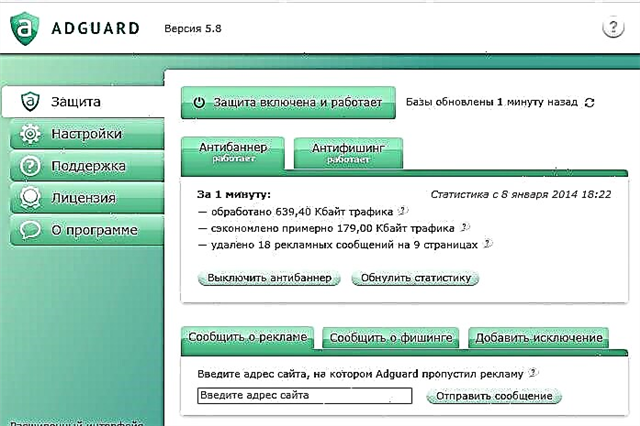
3. ಆಡ್ಬ್ಲಾಕ್ - ಬ್ರೌಸರ್ ವಿಸ್ತರಣೆ
ಗೂಗಲ್ ಕ್ರೋಮ್ನಲ್ಲಿ ಜಾಹೀರಾತುಗಳನ್ನು ನಿರ್ಬಂಧಿಸಲು ಉತ್ತಮ ವಿಸ್ತರಣೆಗಳಲ್ಲಿ ಒಂದು ಆಡ್ಬ್ಲಾಕ್ ಆಗಿದೆ. ಅದನ್ನು ಸ್ಥಾಪಿಸಲು, ನೀವು ಮಾಡಬೇಕಾಗಿರುವುದು ಲಿಂಕ್ ಅನ್ನು ಕ್ಲಿಕ್ ಮಾಡಿ ಮತ್ತು ಅದನ್ನು ಸ್ಥಾಪಿಸಲು ಒಪ್ಪಿಕೊಳ್ಳಿ. ಮುಂದೆ, ಬ್ರೌಸರ್ ಅದನ್ನು ಸ್ವಯಂಚಾಲಿತವಾಗಿ ಡೌನ್ಲೋಡ್ ಮಾಡುತ್ತದೆ ಮತ್ತು ಕೆಲಸಕ್ಕೆ ಸಂಪರ್ಕಿಸುತ್ತದೆ.

ಈಗ ನೀವು ತೆರೆಯುವ ಎಲ್ಲಾ ಟ್ಯಾಬ್ಗಳು ಜಾಹೀರಾತು ರಹಿತವಾಗಿರುತ್ತದೆ! ನಿಜ, ಒಂದು ತಪ್ಪು ತಿಳುವಳಿಕೆ ಇದೆ: ಕೆಲವೊಮ್ಮೆ ಸಾಕಷ್ಟು ಯೋಗ್ಯವಾದ ವೆಬ್ಸೈಟ್ ಅಂಶಗಳು ಜಾಹೀರಾತಿನ ಅಡಿಯಲ್ಲಿ ಬರುತ್ತವೆ: ಉದಾಹರಣೆಗೆ, ವೀಡಿಯೊಗಳು, ನಿರ್ದಿಷ್ಟ ವಿಭಾಗವನ್ನು ವಿವರಿಸುವ ಬ್ಯಾನರ್ಗಳು ಇತ್ಯಾದಿ.
Google Chrome ನ ಮೇಲಿನ ಬಲ ಮೂಲೆಯಲ್ಲಿ ಅಪ್ಲಿಕೇಶನ್ ಐಕಾನ್ ಕಾಣಿಸುತ್ತದೆ: "ಕೆಂಪು ಹಿನ್ನೆಲೆಯಲ್ಲಿ ಬಿಳಿ ಕೈ."
ನೀವು ಸೈಟ್ ಅನ್ನು ನಮೂದಿಸಿದಾಗ, ಈ ಐಕಾನ್ನಲ್ಲಿ ಸಂಖ್ಯೆಗಳು ಗೋಚರಿಸುತ್ತವೆ, ಅದು ಈ ವಿಸ್ತರಣೆಯಿಂದ ಎಷ್ಟು ಜಾಹೀರಾತನ್ನು ನಿರ್ಬಂಧಿಸಲಾಗಿದೆ ಎಂಬುದನ್ನು ಬಳಕೆದಾರರಿಗೆ ಸಂಕೇತಿಸುತ್ತದೆ.
ಈ ಕ್ಷಣದಲ್ಲಿ ನೀವು ಐಕಾನ್ ಕ್ಲಿಕ್ ಮಾಡಿದರೆ, ನೀವು ಬೀಗಗಳ ಮಾಹಿತಿಯನ್ನು ವಿವರವಾಗಿ ಕಲಿಯಬಹುದು.
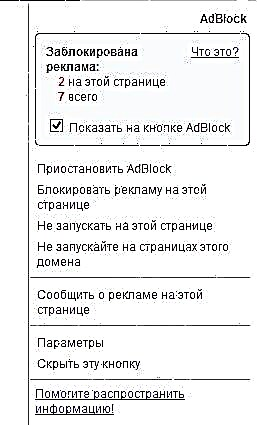
ಮೂಲಕ, ಇದು ತುಂಬಾ ಅನುಕೂಲಕರವಾಗಿದೆ, ಏಕೆಂದರೆ ಆಡ್ಬ್ಲಾಕ್ನಲ್ಲಿ ನೀವು ಆಡ್-ಆನ್ ಅನ್ನು ತೆಗೆದುಹಾಕದೆಯೇ ಯಾವುದೇ ಸಮಯದಲ್ಲಿ ಜಾಹೀರಾತುಗಳನ್ನು ನಿರ್ಬಂಧಿಸಲು ನಿರಾಕರಿಸಬಹುದು. ಇದನ್ನು ಸರಳವಾಗಿ ಮಾಡಲಾಗುತ್ತದೆ: "ಅಮಾನತುಗೊಳಿಸು ಆಡ್ಬ್ಲಾಕ್" ಟ್ಯಾಬ್ ಕ್ಲಿಕ್ ಮಾಡುವ ಮೂಲಕ.
ನಿರ್ಬಂಧಿಸುವುದನ್ನು ಸಂಪೂರ್ಣವಾಗಿ ನಿಷ್ಕ್ರಿಯಗೊಳಿಸುವುದು ನಿಮಗೆ ಸರಿಹೊಂದುವುದಿಲ್ಲವಾದರೆ, ನಿರ್ದಿಷ್ಟ ಸೈಟ್ನಲ್ಲಿ ಅಥವಾ ನಿರ್ದಿಷ್ಟ ಪುಟದಲ್ಲಿ ಮಾತ್ರ ಜಾಹೀರಾತನ್ನು ನಿರ್ಬಂಧಿಸದಿರುವ ಸಾಧ್ಯತೆಯಿದೆ!
ತೀರ್ಮಾನ
ಜಾಹೀರಾತಿನ ಒಂದು ಭಾಗವು ಬಳಕೆದಾರರೊಂದಿಗೆ ಹಸ್ತಕ್ಷೇಪ ಮಾಡುತ್ತದೆ ಎಂಬ ಅಂಶದ ಹೊರತಾಗಿಯೂ, ಭಾಗಶಃ, ಇದಕ್ಕೆ ವಿರುದ್ಧವಾಗಿ, ಅವನು ಹುಡುಕುತ್ತಿರುವ ಮಾಹಿತಿಯನ್ನು ಹುಡುಕಲು ಸಹಾಯ ಮಾಡುತ್ತದೆ. ಅದನ್ನು ಸಂಪೂರ್ಣವಾಗಿ ತ್ಯಜಿಸಲು - ನನ್ನ ಪ್ರಕಾರ, ಸಂಪೂರ್ಣವಾಗಿ ಸರಿಯಾಗಿಲ್ಲ. ಸೈಟ್ನೊಂದಿಗೆ ನೀವೇ ಪರಿಚಿತರಾದ ನಂತರ ಹೆಚ್ಚು ಯೋಗ್ಯವಾದ ಆಯ್ಕೆ: ಅದನ್ನು ಮುಚ್ಚಿ ಮತ್ತು ಹಿಂತಿರುಗಿಸಬೇಡಿ, ಅಥವಾ ನೀವು ಅದರೊಂದಿಗೆ ಕೆಲಸ ಮಾಡಬೇಕಾದರೆ, ಆದರೆ ಅದು ಜಾಹೀರಾತಿನಲ್ಲಿದೆ, ಅದನ್ನು ಫಿಲ್ಟರ್ನಲ್ಲಿ ಇರಿಸಿ. ಹೀಗಾಗಿ, ಸೈಟ್ನಲ್ಲಿನ ಮಾಹಿತಿಯನ್ನು ಸಂಪೂರ್ಣವಾಗಿ ಗ್ರಹಿಸಲು ಸಾಧ್ಯವಿದೆ, ಮತ್ತು ಪ್ರತಿ ಬಾರಿ ಜಾಹೀರಾತುಗಳನ್ನು ಡೌನ್ಲೋಡ್ ಮಾಡುವಾಗ ಸಮಯವನ್ನು ವ್ಯರ್ಥ ಮಾಡಬಾರದು.
ಗೂಗಲ್ ಕ್ರೋಮ್ ಬ್ರೌಸರ್ನಲ್ಲಿ ಜಾಹೀರಾತುಗಳನ್ನು ನಿರ್ಬಂಧಿಸಲು ಸುಲಭವಾದ ಮಾರ್ಗವೆಂದರೆ ಆಡ್ಬ್ಲಾಕ್ ಆಡ್-ಆನ್. ಆಡ್ಗಾರ್ಡ್ ಅಪ್ಲಿಕೇಶನ್ ಅನ್ನು ಸ್ಥಾಪಿಸುವುದು ಉತ್ತಮ ಪರ್ಯಾಯವಾಗಿದೆ.











